旅行+生活情報+ドイツ語と、ちょっと言いたい今日のドイツ
カテゴリー「コンピューターの話題」の記事一覧
- 2026.01.11 [PR]
- 2014.11.23 D-Addicts のトレント閉鎖で、利用者が全員お引越し
- 2013.12.28 クリスマスにPCがぶっ壊れた 。゜(゜´Д`゜)゜。
- 2013.04.04 Google のエイプリルフールにひっかかっちまった~
- 2012.05.16 Google map の使い方と、サイトやブログへの埋め込み方
- 2012.05.11 Wikipedia の写真をサイトやブログに活用しよう
×
[PR]上記の広告は3ヶ月以上新規記事投稿のないブログに表示されています。新しい記事を書く事で広告が消えます。
(拍手のコメントにはカテゴリー「拍手へのお返事」でお返事を書いています)
11月21日、D-Addicts がトレント部門閉鎖告知の翌日にトレントページへのリンクを削除したため、利用者の間で大騒動が起こりました。
D-Addicts は韓国や日本、そのほかのアジアの国のテレビ番組を専門とするサイトで、アップローダーたちがサイトに投稿したたくさんのテレビ番組を無料でダウンロードできることで有名です。
ドラマがテレビで放映された数日後にはサイトに投稿され、NHKの朝ドラや大河ドラマなど、ここでしか見つけることのできないドラマがあり、特にバラエティー番組はここでしか得ることができなかったので、D-Addicts を利用していた相当数のアジアドラマファン(多数の日本人も利用していた)は、突然路頭に迷った状態になりました。
現在、サイトに投稿していたアップローダーたちが掲示板で今後どこに投稿するかを話し合っており、いくつか候補が上げられていますが、コミュニティーの中での投票により、nyaa への移動が有力になりました。
すでにアップローダーたちが「ニャア」への投稿を始めており、NHKの朝ドラ「マ〇サン」他、各局のドラマやバラエティー番組がダウンロードできる状態です。
D-Addicts で韓国番組を投稿していたアップローダーたちも同時に「ニャア」 への投稿を始めたので、現在はファイルがごちゃごちゃになっている状態ですが、トレント部門閉鎖後のパニックは何とか治まりそうです。
「ニャア」はもともと日本のアニメや漫画が専門ですが、他のTV番組用のカテゴリーを設けているので、スタートページ左上の「Live Action」ボタンをクリックすると、たくさんのドラマや番組リストが出てきます。
掲示板での話し合いにより、日本ドラマのファイルの前には[jdrama]のタグがつけられることになったので、日本ドラマの場合はスタートページからjdramaで検索するとヒットしますが、バラエティー番組はファイルの頭に[日付]がつけられているか、番組名だけの場合もあるので、まずLive Action をクリックしてリストの中から探します。
ファイル名の前に日付が付いている場合は、スタートページから「2014」や「2015」で検索するほうが簡単です。
追記:日本のドラマでもファイルの前に[jdrama]のタグがないものがあるので、Live Action のところで地道に探すしかないようです。
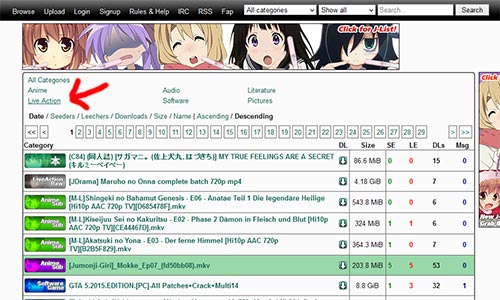
「ニャア」のスタートページ。矢印のボタンを押す
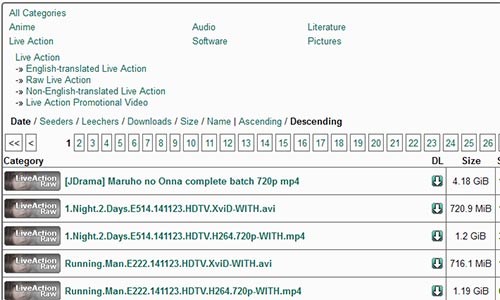
アニメ以外のテレビ番組リストが出てくる
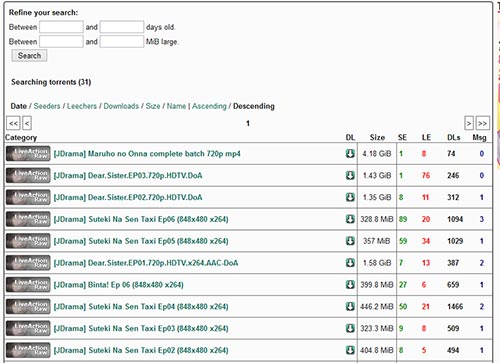
jdrama で検索すると日本ドラマだけ出てくる
他にもいくつか、日本のドラマを見られるサイトはありますが、これらのサイトも実はD-Addicts を利用していたようなので、今後のサイト運営にも影響が出ると思われていましたが、アップローダーたちの早い対応により、影響は少なくなるかもしれません。
注)「ニャア」のサイト上ではTV番組は視聴できません。
ダウンロードソフト(ビットトレントやマイクロトレントなど)でファイルをサイトからダウンロードしないと番組は見られません。
用語説明:アップロードとは、PCの中のファイルをインターネット上に移すこと。
ダウンロードとは、インターネット上にあるファイルをPCに移すこと。
D-Addicts は韓国や日本、そのほかのアジアの国のテレビ番組を専門とするサイトで、アップローダーたちがサイトに投稿したたくさんのテレビ番組を無料でダウンロードできることで有名です。
ドラマがテレビで放映された数日後にはサイトに投稿され、NHKの朝ドラや大河ドラマなど、ここでしか見つけることのできないドラマがあり、特にバラエティー番組はここでしか得ることができなかったので、D-Addicts を利用していた相当数のアジアドラマファン(多数の日本人も利用していた)は、突然路頭に迷った状態になりました。
現在、サイトに投稿していたアップローダーたちが掲示板で今後どこに投稿するかを話し合っており、いくつか候補が上げられていますが、コミュニティーの中での投票により、nyaa への移動が有力になりました。
すでにアップローダーたちが「ニャア」への投稿を始めており、NHKの朝ドラ「マ〇サン」他、各局のドラマやバラエティー番組がダウンロードできる状態です。
D-Addicts で韓国番組を投稿していたアップローダーたちも同時に「ニャア」 への投稿を始めたので、現在はファイルがごちゃごちゃになっている状態ですが、トレント部門閉鎖後のパニックは何とか治まりそうです。
「ニャア」はもともと日本のアニメや漫画が専門ですが、他のTV番組用のカテゴリーを設けているので、スタートページ左上の「Live Action」ボタンをクリックすると、たくさんのドラマや番組リストが出てきます。
掲示板での話し合いにより、日本ドラマのファイルの前には[jdrama]のタグがつけられることになったので、日本ドラマの場合はスタートページからjdramaで検索するとヒットしますが、バラエティー番組はファイルの頭に[日付]がつけられているか、番組名だけの場合もあるので、まずLive Action をクリックしてリストの中から探します。
ファイル名の前に日付が付いている場合は、スタートページから「2014」や「2015」で検索するほうが簡単です。
追記:日本のドラマでもファイルの前に[jdrama]のタグがないものがあるので、Live Action のところで地道に探すしかないようです。
「ニャア」のスタートページ。矢印のボタンを押す
アニメ以外のテレビ番組リストが出てくる
jdrama で検索すると日本ドラマだけ出てくる
他にもいくつか、日本のドラマを見られるサイトはありますが、これらのサイトも実はD-Addicts を利用していたようなので、今後のサイト運営にも影響が出ると思われていましたが、アップローダーたちの早い対応により、影響は少なくなるかもしれません。
注)「ニャア」のサイト上ではTV番組は視聴できません。
ダウンロードソフト(ビットトレントやマイクロトレントなど)でファイルをサイトからダウンロードしないと番組は見られません。
用語説明:アップロードとは、PCの中のファイルをインターネット上に移すこと。
ダウンロードとは、インターネット上にあるファイルをPCに移すこと。
(拍手のコメントにはカテゴリー「拍手へのお返事」でお返事を書いています)
クリスマスイブは例年通りに、姑宅でフォンデューを囲みました。
化学療法を3週間前に受けた姑の髪の毛は抜け落ちてしまったそうですが、ウィッグはぴったりと姑になじみ、「これカツラなのよ」といわれるまで気が付かなかったくらい。
なんでも人口毛髪だそうだけど、全然わからないわ~
例年と変わりなく、ディナーの後はクリスマスソングをいくつか歌わされ(きよしこの夜、モミの木などのヨーロッパの歌で、アメリカの歌はなし)プレゼント交換をして、家に帰ってきたのはすでに夜中近く。
猫の世話をしてベッドに入りました。
そして、翌日。
コンピューターを起動させると、画面がおかしい。
文字やアイコンが異常に大きく表示され、再起動しても元に戻らない。
あちゃ~、グラフィックカードがいかれたか~
おや、オーディオも作動しなくなってる・・・
遅く起きてきた息子に修理を依頼したのだけれど、息子より「グラフィックカードだけじゃないな」と診断が出され、なんと次の言葉は「データを他のとこに移しな」だった。
「えっ、そんななの?!」と、ちょいとしたショックを受けましたよ。
「データを他のところに移動させる」というのはつまり、「システムをインストールし直す」ってことだからね。
息子に「壊した」「壊した」と何度も言われたけど、何もしとらん!
PCが勝手に壊れたんだ!
しかし、よりにもよってクリスマスに壊れるか~(ガックリ)
ということで、25日の午後はPCの中に入っているデータを外付けhdd に移動することで費やしました。いろいろとたくさん入ってるもんで時間かかりましたよ。
ぐったりだ~(*´Д`)=3
そのあと息子がシステムをインストールしてくれたけど、これからが大変なの。
避難させたデータを元に戻したあとは、以前に入っていたソフトをまたインストールし直さないといけない。
前回インストールし直したときは、息子が他のソフトもしてくれると思ってたら、「自分でやれ」と突き放され、自分で全部やらなきゃいけなかった。
今回も、重要なもの以外は自分でしなくてはいけないのですよ。
ほとんどはインターネットからダウンロードできるけど、何にろ数があるので時間がかかる。
まったく、26日はダウンロードとインストールで1日が過ぎてしまった。
なんちゅう祝日や!
まあしかし、頑張った甲斐あってほとんどできましたよ。
自分でできないやつは息子待ちだけど、それもごくわずか。
とうわけで、やっとブログに戻ってこれました(はあ~)
しかし、息子がインストールしたのは下のやつ
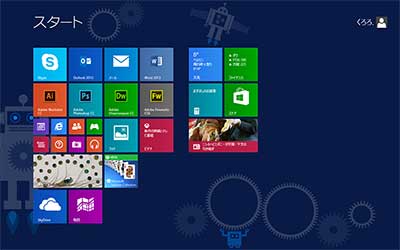
各大手メーカーが各大学のIT学部に自社製品を勉強資料として無料提供していて、学生は自由に使用できるんですが、それを持ってきた。
スタート画面はタブレット用にデザインされているので、使いにくいと悪評高いですよね。
でも、インストールされてしまったので慣れるしかない。
youtube のチュートリアルを見て勉強しましたよ。
どこを押したらどうなると息子が見せてもくれたので、2日でだいたい覚えました。
でも、前のスタートボタンが懐かしい!
まったく、タブレット使ってないんだから、デスクトップしか要らないだろうが!
なんでも、前のスタートボタンを作る無料ソフトがあるらしいので、そのうち使うかも~
そんでもって、みんなが困った問題がもう一つ。
以前のゲームに入っていたクラシックカードゲームが、今度のにはない!
そんなあ~、あれは必須でっせ、と検索してみたら、あった!
スタート画面のゲームアイコンからXBOXゲームに入り、ゲームストアに入ると無料ゲームのリストがあるので、そこからダウンロードしろだって。
詳しくは下のサイトに載ってます。
 歴代ゲームはどこにあるのか
歴代ゲームはどこにあるのか
今度のはXBOXを中心になんでもするように仕組まれているらしい。
ビデオも写真も、従来版に内臓されていたソフトで表示されないので、最初に従来版の表示法を選択しないと以前のようにならない。
それに、無料ゲームをダウンロードするのにアカウント取得だとか、IDとパスワードを入れろだとか、手間がかかりすぎる。
メールアドレスを入れないとシステム自体がインストールできない仕組みにもなっているし、ますます個人を管理されているようで嫌になる。
そんな使いにくい奴だから、背景だけでも自分の好みにして鬱憤を晴らすことにします。
自分のPCに保存されている写真で好きなものがればそれを使えばいいけど、プロの素晴らしい写真やイラストが簡単にダウンロードできるし、種類も豊富なので、素晴らしい背景画像にする方法を紹介しますね。
注)これは7でもできます。
まず、デスクトップの上でマウスを右クリックします。
画像のようにリストがでてきますが、その一番下の「個人設定」を左クリック。

すると下のようなウィンドーが開きます。
マークされているのは、現在使用しているバックグラウンドです。
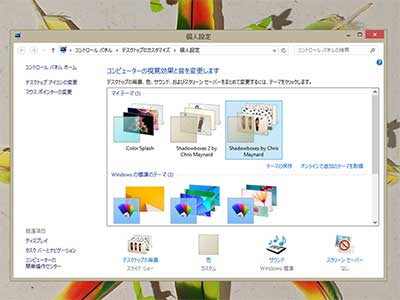
個人設定のウインドー
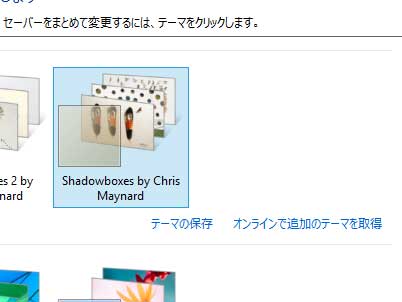
上の画像の拡大
この中の「オンラインで追加のテーマを取得」をクリックすると、無料壁紙ダウンロードサイトに飛びます。背景画像はどれも、4~12種類の画像が一つのテーマになって入っていて、デスクトップの背景画像が時間とともに変化していくようになっています。
直接下のリンクからも行けます。
 Windows デスクトップ用バックグラウンド・テーマ
Windows デスクトップ用バックグラウンド・テーマ
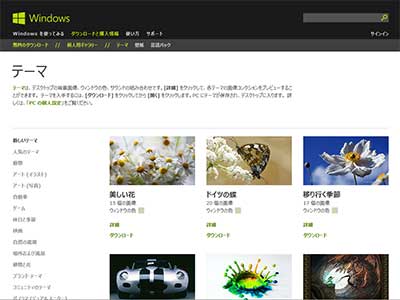
ここで自分の好きなデザインを選んでダウンロードすると、ウインドーが出て、保存するかプログラムで開くか聞いてくるので「プログラムで開く」を選択すると、自動的に「個人設定」の中の画像リストに加わります。
あとはその画像をマークすれば、デスクトップに選んだ画像が現れます。
プロのデザイナーの作品が次から次へと出てくるので楽しいし、飽きがこないですよ

化学療法を3週間前に受けた姑の髪の毛は抜け落ちてしまったそうですが、ウィッグはぴったりと姑になじみ、「これカツラなのよ」といわれるまで気が付かなかったくらい。
なんでも人口毛髪だそうだけど、全然わからないわ~
例年と変わりなく、ディナーの後はクリスマスソングをいくつか歌わされ(きよしこの夜、モミの木などのヨーロッパの歌で、アメリカの歌はなし)プレゼント交換をして、家に帰ってきたのはすでに夜中近く。
猫の世話をしてベッドに入りました。
そして、翌日。
コンピューターを起動させると、画面がおかしい。
文字やアイコンが異常に大きく表示され、再起動しても元に戻らない。
あちゃ~、グラフィックカードがいかれたか~
おや、オーディオも作動しなくなってる・・・
遅く起きてきた息子に修理を依頼したのだけれど、息子より「グラフィックカードだけじゃないな」と診断が出され、なんと次の言葉は「データを他のとこに移しな」だった。
「えっ、そんななの?!」と、ちょいとしたショックを受けましたよ。
「データを他のところに移動させる」というのはつまり、「システムをインストールし直す」ってことだからね。
息子に「壊した」「壊した」と何度も言われたけど、何もしとらん!
PCが勝手に壊れたんだ!
しかし、よりにもよってクリスマスに壊れるか~(ガックリ)
ということで、25日の午後はPCの中に入っているデータを外付けhdd に移動することで費やしました。いろいろとたくさん入ってるもんで時間かかりましたよ。
ぐったりだ~(*´Д`)=3
そのあと息子がシステムをインストールしてくれたけど、これからが大変なの。
避難させたデータを元に戻したあとは、以前に入っていたソフトをまたインストールし直さないといけない。
前回インストールし直したときは、息子が他のソフトもしてくれると思ってたら、「自分でやれ」と突き放され、自分で全部やらなきゃいけなかった。
今回も、重要なもの以外は自分でしなくてはいけないのですよ。
ほとんどはインターネットからダウンロードできるけど、何にろ数があるので時間がかかる。
まったく、26日はダウンロードとインストールで1日が過ぎてしまった。
なんちゅう祝日や!
まあしかし、頑張った甲斐あってほとんどできましたよ。
自分でできないやつは息子待ちだけど、それもごくわずか。
とうわけで、やっとブログに戻ってこれました(はあ~)
しかし、息子がインストールしたのは下のやつ
背景は、なんとなく気に入ったロボットにした
各大手メーカーが各大学のIT学部に自社製品を勉強資料として無料提供していて、学生は自由に使用できるんですが、それを持ってきた。
スタート画面はタブレット用にデザインされているので、使いにくいと悪評高いですよね。
でも、インストールされてしまったので慣れるしかない。
youtube のチュートリアルを見て勉強しましたよ。
どこを押したらどうなると息子が見せてもくれたので、2日でだいたい覚えました。
でも、前のスタートボタンが懐かしい!
まったく、タブレット使ってないんだから、デスクトップしか要らないだろうが!
なんでも、前のスタートボタンを作る無料ソフトがあるらしいので、そのうち使うかも~
そんでもって、みんなが困った問題がもう一つ。
以前のゲームに入っていたクラシックカードゲームが、今度のにはない!
そんなあ~、あれは必須でっせ、と検索してみたら、あった!
スタート画面のゲームアイコンからXBOXゲームに入り、ゲームストアに入ると無料ゲームのリストがあるので、そこからダウンロードしろだって。
詳しくは下のサイトに載ってます。
今度のはXBOXを中心になんでもするように仕組まれているらしい。
ビデオも写真も、従来版に内臓されていたソフトで表示されないので、最初に従来版の表示法を選択しないと以前のようにならない。
それに、無料ゲームをダウンロードするのにアカウント取得だとか、IDとパスワードを入れろだとか、手間がかかりすぎる。
メールアドレスを入れないとシステム自体がインストールできない仕組みにもなっているし、ますます個人を管理されているようで嫌になる。
そんな使いにくい奴だから、背景だけでも自分の好みにして鬱憤を晴らすことにします。
自分のPCに保存されている写真で好きなものがればそれを使えばいいけど、プロの素晴らしい写真やイラストが簡単にダウンロードできるし、種類も豊富なので、素晴らしい背景画像にする方法を紹介しますね。
注)これは7でもできます。
まず、デスクトップの上でマウスを右クリックします。
画像のようにリストがでてきますが、その一番下の「個人設定」を左クリック。
すると下のようなウィンドーが開きます。
マークされているのは、現在使用しているバックグラウンドです。
個人設定のウインドー
上の画像の拡大
この中の「オンラインで追加のテーマを取得」をクリックすると、無料壁紙ダウンロードサイトに飛びます。背景画像はどれも、4~12種類の画像が一つのテーマになって入っていて、デスクトップの背景画像が時間とともに変化していくようになっています。
直接下のリンクからも行けます。
ここで自分の好きなデザインを選んでダウンロードすると、ウインドーが出て、保存するかプログラムで開くか聞いてくるので「プログラムで開く」を選択すると、自動的に「個人設定」の中の画像リストに加わります。
あとはその画像をマークすれば、デスクトップに選んだ画像が現れます。
プロのデザイナーの作品が次から次へと出てくるので楽しいし、飽きがこないですよ
こんな画像も無料で使えます
(拍手のコメントにはカテゴリー「拍手へのお返事」でお返事を書いています)
うっかりして気が付かなかったんですが、もう4月なんですね。
エイプリルフールなんて全然頭の中になかったんですが、そのおかげで一杯食わされました。
お遊びが大好きなGoogle が、エイプリルフール大作戦を全世界に仕掛けてたんですよ~
息子が「ちょっと来い」と自分の部屋に呼ぶので行ったら、モニターにGoogle の新しい企画のページが出てました。
その名も「Google Nose」
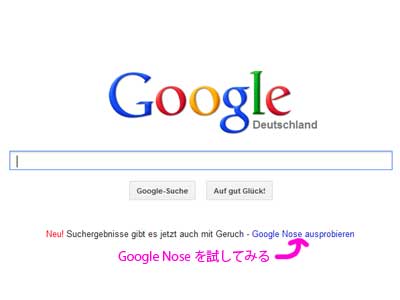
説明のページには、Google が匂いを嗅ぐことのできる検索を始めたと書いてある。
匂いを嗅ぐことのできるメディアの話はすでにだいぶ昔からあったので、「え~、本当にそんなのやったらすごいデータの数が要るぞ~」と思いながら説明を読むと、検索した後に匂いボタンを押すだけでモニターから匂いが出てくると書いてある。
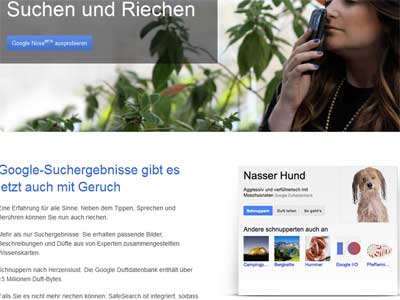
ん、モニターから匂いが出てくる?
匂いを嗅ぐには特別な装置が必要なはずだし、現在のモニターにはそんな装置など付いていない。
もしかしたら錯覚でも利用するってえのか?
とか思いながら実際に検索してみると、検索ページの右側に出てくる特別枠の中に、確かに匂いボタンが付いている。
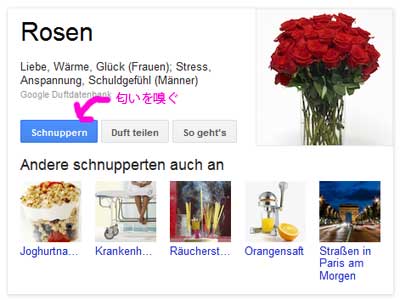
ボタンの下には、他の人はこんな物の匂いも嗅いでいます。なんて書いてあって、いかにも本物っぽいものだから匂いボタンを押すと、今度は鼻をモニターにできるだけ近づけてください、って出てくる。
書いてある通りに鼻をモニターに近づけてみると・・・・・・
「ひっかかった~! \(@^0^@)/」
と、思いっきり息子に笑われました。
やはりそんなバカなことはないのだと理解はしたものの、なんでGoodle がそんな無駄なことをするのか未だにわかっていない母を見て、息子が教えてくれました。
4月1日だってことを(^^;)
やっとエイプリルフールだと教えてもらって納得した後の母の反応はというとですね。
「え、もう4月なのか? ( ゚д゚)」
騙されたことを恥じるよりも、いつの間にか3月が終わっていたことに驚いた(笑)
だってえ、3月というのは名前だけで、未だに冬の気温なんですもん。
下旬には雪まで降って、地面に積もったんですよ~
「春」を代名詞に持つ4月なんて、永遠にやってこないような雰囲気だったんだものね。
イースターが来てからも最高気温は上がらず、落葉樹は未だに裸ん坊の有様。
未だに3月だと思い込んでいても不思議ではな~い!(開き直っとる)
ということで、なかなかのGoogle のエイプリルフール大作戦には感服いたしました。
でですね、日本語版でも匂いボタンがあるのかな~?と思って見てみたら、こちらには匂いボタンがありませんでした。
そして、その代わりにパタパタ日本語入力なるものの紹介がされているんです。
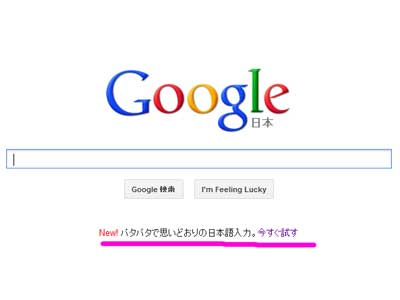
あれ?なんで日本語版には匂いボタンがないのかな?と思いながらパタパタ説明パージを見ると、いかにもお試しページらしいものがある。
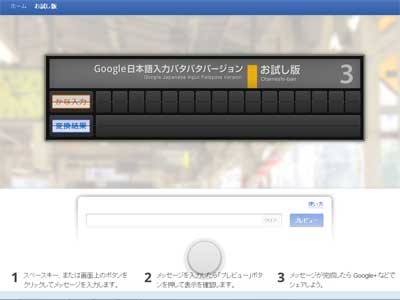
え~、これどうやるの?とあちこちマウスを動かしてみたけど、どこをクリックしても何も起こらない。息子も試してみたけど何も起こらないのは同じ。
ここではたと思いつきました。
世界共通版は英語だけど、英語が分からない人が多い日本では独自のエイプリルフールを作ったんだ!
だいたいパタパタ日本語入力なんてもの自体が怪しいじゃないのさ。
ということは・・・・・・
さっき匂いボタンでひっかかった母を大笑いした息子も、日本語版にひっかかったんだ(爆)
いや~、世界版と日本語版で2回もひっかかっちまいましたよ。
説明ページには動画まで用意されていて、こういう風にやるんだよと丁寧に説明までしてあった。でもそこで、エイプリルフールだと気が付いた人がコメントを残してましたけどね。
せっかくGoogle が動画まで作って頑張ったんだから、皆さんにもご紹介しておきますね。
いかにも本当っぽい説明ですよ~
まずは匂いボタンから
お次はパタパタ日本語入力です
バカらしいと言うなかれ。
こういうユーモアが世界を明るくするんです。
Google さん、来年も期待してますよ~
エイプリルフールなんて全然頭の中になかったんですが、そのおかげで一杯食わされました。
お遊びが大好きなGoogle が、エイプリルフール大作戦を全世界に仕掛けてたんですよ~
息子が「ちょっと来い」と自分の部屋に呼ぶので行ったら、モニターにGoogle の新しい企画のページが出てました。
その名も「Google Nose」
匂いを嗅ぐことのできるメディアの話はすでにだいぶ昔からあったので、「え~、本当にそんなのやったらすごいデータの数が要るぞ~」と思いながら説明を読むと、検索した後に匂いボタンを押すだけでモニターから匂いが出てくると書いてある。
ん、モニターから匂いが出てくる?
匂いを嗅ぐには特別な装置が必要なはずだし、現在のモニターにはそんな装置など付いていない。
もしかしたら錯覚でも利用するってえのか?
とか思いながら実際に検索してみると、検索ページの右側に出てくる特別枠の中に、確かに匂いボタンが付いている。
書いてある通りに鼻をモニターに近づけてみると・・・・・・
「ひっかかった~! \(@^0^@)/」
と、思いっきり息子に笑われました。
やはりそんなバカなことはないのだと理解はしたものの、なんでGoodle がそんな無駄なことをするのか未だにわかっていない母を見て、息子が教えてくれました。
4月1日だってことを(^^;)
やっとエイプリルフールだと教えてもらって納得した後の母の反応はというとですね。
「え、もう4月なのか? ( ゚д゚)」
騙されたことを恥じるよりも、いつの間にか3月が終わっていたことに驚いた(笑)
だってえ、3月というのは名前だけで、未だに冬の気温なんですもん。
下旬には雪まで降って、地面に積もったんですよ~
「春」を代名詞に持つ4月なんて、永遠にやってこないような雰囲気だったんだものね。
イースターが来てからも最高気温は上がらず、落葉樹は未だに裸ん坊の有様。
未だに3月だと思い込んでいても不思議ではな~い!(開き直っとる)
ということで、なかなかのGoogle のエイプリルフール大作戦には感服いたしました。
でですね、日本語版でも匂いボタンがあるのかな~?と思って見てみたら、こちらには匂いボタンがありませんでした。
そして、その代わりにパタパタ日本語入力なるものの紹介がされているんです。
え~、これどうやるの?とあちこちマウスを動かしてみたけど、どこをクリックしても何も起こらない。息子も試してみたけど何も起こらないのは同じ。
ここではたと思いつきました。
世界共通版は英語だけど、英語が分からない人が多い日本では独自のエイプリルフールを作ったんだ!
だいたいパタパタ日本語入力なんてもの自体が怪しいじゃないのさ。
ということは・・・・・・
さっき匂いボタンでひっかかった母を大笑いした息子も、日本語版にひっかかったんだ(爆)
いや~、世界版と日本語版で2回もひっかかっちまいましたよ。
説明ページには動画まで用意されていて、こういう風にやるんだよと丁寧に説明までしてあった。でもそこで、エイプリルフールだと気が付いた人がコメントを残してましたけどね。
せっかくGoogle が動画まで作って頑張ったんだから、皆さんにもご紹介しておきますね。
いかにも本当っぽい説明ですよ~
まずは匂いボタンから
お次はパタパタ日本語入力です
バカらしいと言うなかれ。
こういうユーモアが世界を明るくするんです。
Google さん、来年も期待してますよ~
(拍手のコメントにはカテゴリー「拍手へのお返事」でお返事を書いています)
前の記事で著作権問題をクリアできる無料写真配布サイトやWikipedia に投稿された写真を転用する方法を書きましたが、ここまで書いたらついでにGoogle map をサイトやブログに埋め込む方法も書いておこうかなと思います。
Google の検索トップページに探したい町や地域の名前、住所などを記入した後、ページの左上にあるリンクから地図を選ぶと、Google map が表示されます。
 Google map ( Wikipedia 日本語版)
Google map ( Wikipedia 日本語版)
 Google ストリートビュー( Wikipedia 日本語版)
Google ストリートビュー( Wikipedia 日本語版)
例として、ここでは「ベルリン」と記入して地図をクリックしてみます。
はっきりした住所を入れて検索すると、その地域の地図が出てきます。
下の画像の赤丸が地図のリンクです。
ちょうど母の日だったので、ロゴがいつもと違います。
せっかくなので、ついでに「もっと見る」の中に入っているリストも出してみました。
リストの中に入っている「翻訳」は、単語なら結構役に立ちます。
文章になると、奇奇怪怪な翻訳になっちゃいますけど(苦笑)
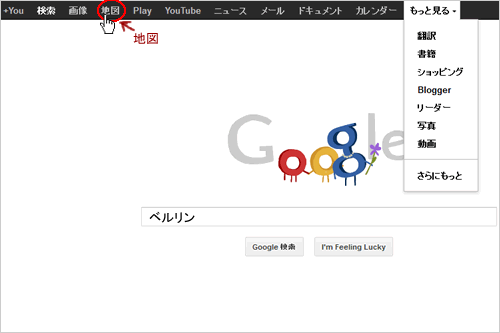
町や地域の名前や住所を入れて、地図をクリックする
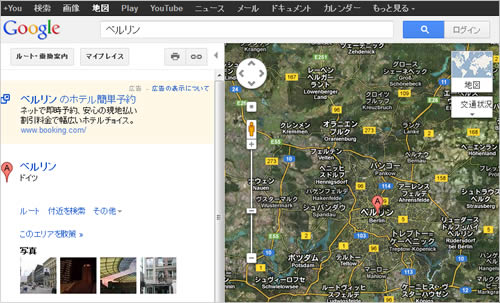
検索結果が出て、ベルリン地区の地図が表示される
Google map はストリートビューが見られますが、その使い方を知らない方用にちょっと説明を書いておきます。
ストリートビューとは、Google が世界の主要都市の道路を複数のカメラを搭載した車で走り、撮影した写真をGoogle map で公開しているサービスです。
自宅を勝手に撮られたとか、歩行者の顔がはっきり分かるなどのプライバシー問題を受けて、車のナンバーや人物の顔などにぼかしが入るようになりましたが、ストリートビューのメリットは旅行先の様子を詳しく見られること。
パリに予約したホテルの周りにスーパーがあるかどうかとか、駅からどの道を行けば目的地に行けるかとか、実際に目印になる建物をその場所に行く前に確認できるので、向こうに行っても迷うことがない。
私も、旅行の前には必ずストリートビューでホテルやスーパー、レストランなどの位置を確認してます。
ストリートビューの表示の仕方は簡単です。
地図の左側にある黄色い人型を、マウスを左クリックしたまま地図上に移動させてきてください。そうすると、ストリートビューがある道路に青いラインが出てきます。
これは、ここをGoogle のストリートビュー撮影車が通ったということ。
私も撮影車を見かけた頃があるのですが、車の横に大きく「Google」と書いてありました。
ということは、私もストリートビューのどこかに映ってたりして・・・

道路上のライン部分がストリートビューできる道で、点はその場所の写真
人型が置かれた場所のストリートビューが出てきたら、カメラの方向を調節してください。

ストリートビューでベルリンのブランデルブルグ門の前に立ってみた
Google がストリートビューに関しての詳しい説明を自サイトに載せています。
使い方やストリートビューの見られる場所などの他に、面白い話も載っていますので、ここの記事で使い方が分かった方も分からなかった方も(^^;)読んでみてください。
 Google マップ ストリートビュー解説サイト
Google マップ ストリートビュー解説サイト
さて、次はGoogle map の貼り付け方ですが、長くなるので追記に入れてあります。
サイトやブログの中にGoogle map を埋め込んでみたい方は、追記をお読みください。
Google の検索トップページに探したい町や地域の名前、住所などを記入した後、ページの左上にあるリンクから地図を選ぶと、Google map が表示されます。
 Google map ( Wikipedia 日本語版)
Google map ( Wikipedia 日本語版) Google ストリートビュー( Wikipedia 日本語版)
Google ストリートビュー( Wikipedia 日本語版)例として、ここでは「ベルリン」と記入して地図をクリックしてみます。
はっきりした住所を入れて検索すると、その地域の地図が出てきます。
下の画像の赤丸が地図のリンクです。
ちょうど母の日だったので、ロゴがいつもと違います。
せっかくなので、ついでに「もっと見る」の中に入っているリストも出してみました。
リストの中に入っている「翻訳」は、単語なら結構役に立ちます。
文章になると、奇奇怪怪な翻訳になっちゃいますけど(苦笑)
町や地域の名前や住所を入れて、地図をクリックする
検索結果が出て、ベルリン地区の地図が表示される
- 地図は拡大して家並みにしたり、縮小して世界を見ることもできます。マウスをスクロールすることでも拡大縮小ができます。
- 左上の円盤は上下左右に動くためですが、マウスを地図の上で左クリックしたまま動かしても移動させることができます。
- 左側の黄色い人型はストリートビューや投稿された写真を見るためで、マウスを左クリックそたまま道路に持って行くと、道路に青いラインができるところではストリートビューが見られます。
- 右上には地図への切り替えボタンがあり、ここにマウスを持って行くと、Google Earth への切り替えボタンも出てきます。
- Gogle Earth は、有名な場所では地図を3Dで見ることもできます。
Google map はストリートビューが見られますが、その使い方を知らない方用にちょっと説明を書いておきます。
ストリートビューとは、Google が世界の主要都市の道路を複数のカメラを搭載した車で走り、撮影した写真をGoogle map で公開しているサービスです。
自宅を勝手に撮られたとか、歩行者の顔がはっきり分かるなどのプライバシー問題を受けて、車のナンバーや人物の顔などにぼかしが入るようになりましたが、ストリートビューのメリットは旅行先の様子を詳しく見られること。
パリに予約したホテルの周りにスーパーがあるかどうかとか、駅からどの道を行けば目的地に行けるかとか、実際に目印になる建物をその場所に行く前に確認できるので、向こうに行っても迷うことがない。
私も、旅行の前には必ずストリートビューでホテルやスーパー、レストランなどの位置を確認してます。
ストリートビューの表示の仕方は簡単です。
地図の左側にある黄色い人型を、マウスを左クリックしたまま地図上に移動させてきてください。そうすると、ストリートビューがある道路に青いラインが出てきます。
これは、ここをGoogle のストリートビュー撮影車が通ったということ。
私も撮影車を見かけた頃があるのですが、車の横に大きく「Google」と書いてありました。
ということは、私もストリートビューのどこかに映ってたりして・・・
道路上のライン部分がストリートビューできる道で、点はその場所の写真
人型が置かれた場所のストリートビューが出てきたら、カメラの方向を調節してください。
- 画像左上の円盤の矢印をクリックすると、左右上下に画像が移動します。
- 道路上にある白い矢印をクリックすると、道路を前に進んだり、曲がったりします。世界のある場所を、ストリートビューを見ながら疑似体験するとができる訳です。
- 投稿写真がその場所にある場合は、写真マークが出てきます。これをクリックすれば、ユーザーが投稿した写真を見ることもできます。
- ストリートビューから元の地図に戻りたい時は、右上の×をクリックすれば戻ります。
ストリートビューでベルリンのブランデルブルグ門の前に立ってみた
Google がストリートビューに関しての詳しい説明を自サイトに載せています。
使い方やストリートビューの見られる場所などの他に、面白い話も載っていますので、ここの記事で使い方が分かった方も分からなかった方も(^^;)読んでみてください。
 Google マップ ストリートビュー解説サイト
Google マップ ストリートビュー解説サイトさて、次はGoogle map の貼り付け方ですが、長くなるので追記に入れてあります。
サイトやブログの中にGoogle map を埋め込んでみたい方は、追記をお読みください。
(拍手のコメントにはカテゴリー「拍手へのお返事」でお返事を書いています)
前回はサイトやブログに華を持たせる無料写真シェアサイトをご紹介しましたが、今回はインターネット辞書のwikipedia (ウィキペディア)にアップされている写真の使い方をご紹介します。
ウィキペディアを知らない方もいると思うので、まず初めに説明しておきます。
ウィキペディアとは、インターネットを通して世界中のユーザーが参加して作られた百科事典のことで、植物や動物、国や都市、芸術や科学、風習や食べ物などなど・・・、さまざまな事柄に関する知識を持った人たちの記事で構成されています。
一つのテーマの著者は一人~複数人に及び、大衆により正確な情報を提供するために、記事についてディスカッションが行われることもたびたびです。
ウィキペディアの記事や写真は、ウィキペディアからの出典であることを明記すれば転載が許可されているので、サイトやブログで何かのテーマについて解説するときは重宝です。
ウィキペディアは記事もさることながら、ユーザーからアップされた写真のファイルも豊富で、ウィキペディアの記事内で説明用写真として多用されています。
これらの写真は上記のようにコピーレフトになっているので、ウィキペディア以外のサイトやブログにも著作権表示とリンクさえつければ、転載することができます。
無料写真サイトと違って、アメリカ政府やイギリス政府などの、著作権を喪失した(パブリックドメイン)写真もたくさんアップされており、ノルマンディー作戦時の現地写真などが公開されていたりして非常に興味深いです。
私もノルマンディーの記事を書くときにしっかり転載させていただきました。
パブリックドメインは著作権表示の必要はありませんが、ウィキペディアからの転載とわかるように記載してあります。
さて、さっそくこの下に写真の使い方を書き始めたのですが、あまりに長いので追記に入れることにしました。
ウィキペディアから写真を転用したい方は、追記をご覧ください。
ウィキペディアを知らない方もいると思うので、まず初めに説明しておきます。
ウィキペディアとは、インターネットを通して世界中のユーザーが参加して作られた百科事典のことで、植物や動物、国や都市、芸術や科学、風習や食べ物などなど・・・、さまざまな事柄に関する知識を持った人たちの記事で構成されています。
一つのテーマの著者は一人~複数人に及び、大衆により正確な情報を提供するために、記事についてディスカッションが行われることもたびたびです。
ウィキペディアの記事や写真は、ウィキペディアからの出典であることを明記すれば転載が許可されているので、サイトやブログで何かのテーマについて解説するときは重宝です。
ウィキペディア(英: Wikipedia)は、ウィキメディア財団が運営するインターネット百科事典。コピーレフトなライセンスの下、誰もが無料で自由に編集に参加できる。世界の各言語で展開されている。
「ウィキペディア (Wikipedia)」という名前は、ウェブブラウザ上でウェブページを編集することができる「ウィキ」(wiki)というシステムを使用した「百科事典」(英: encyclopedia) であることに由来する造語。
コピーレフト (英: copyleft) とは、著作権者はそのコピー(複製物)の受取人に対して撤回の出来ないライセンスを認め、販売を含む再配布を許可し、翻案(改変)されることも可能とする必要がある。逆に、コピーレフトを利用する側では、このライセンスのものをコピーや変更、再配布する時にはこのライセンスをそのまま適用し、それを明確に示さなければならない。
ウィキペディアより
ウィキペディアは記事もさることながら、ユーザーからアップされた写真のファイルも豊富で、ウィキペディアの記事内で説明用写真として多用されています。
これらの写真は上記のようにコピーレフトになっているので、ウィキペディア以外のサイトやブログにも著作権表示とリンクさえつければ、転載することができます。
無料写真サイトと違って、アメリカ政府やイギリス政府などの、著作権を喪失した(パブリックドメイン)写真もたくさんアップされており、ノルマンディー作戦時の現地写真などが公開されていたりして非常に興味深いです。
私もノルマンディーの記事を書くときにしっかり転載させていただきました。
パブリックドメインは著作権表示の必要はありませんが、ウィキペディアからの転載とわかるように記載してあります。
さて、さっそくこの下に写真の使い方を書き始めたのですが、あまりに長いので追記に入れることにしました。
ウィキペディアから写真を転用したい方は、追記をご覧ください。
(拍手のコメントにはカテゴリー「拍手へのお返事」でお返事を書いています)
カレンダー
| 12 | 2026/01 | 02 |
| S | M | T | W | T | F | S |
|---|---|---|---|---|---|---|
| 1 | 2 | 3 | ||||
| 4 | 5 | 6 | 7 | 8 | 9 | 10 |
| 11 | 12 | 13 | 14 | 15 | 16 | 17 |
| 18 | 19 | 20 | 21 | 22 | 23 | 24 |
| 25 | 26 | 27 | 28 | 29 | 30 | 31 |
ランキング
一日一回ポチっと応援してくださると、管理人が大喜びしますw
日本ブログ村
こちらは面白ランキングのblogram 。一風変ってる!
フランクフルトの生活情報サイト、Jimomo Frankfurt です

なんだかどうでもいい、ヨーロッパランキングのEUROPE COLOR
著作権について

このブログの内容の文章や画像は、クリエイティブ・コモンズ・ライセンスの下でライセンスされています。無断リンクなし転載はお断りいたします。
Creative Commons License
This work is licensed under a Creative Commons
最新記事
(03/10)
(03/09)
(02/25)
(02/24)
(02/23)
(02/09)
(02/06)
(02/04)
(02/02)
(01/30)
(01/27)
(01/21)
カテゴリー
AD
PR
ブログ内検索
黒猫 maukie
ゲーム付きMaukie 君をゲットしました。マウスを持って行くとじゃれます(OPERAでは動きません)。下のボタンでゲームに切り替わるので、遊んでいってくださいな。数独からMaukie 君に戻るときはページを更新してください。
ブックマーク
♥
ドイツ語と料理のページです
by Luna Meer 様
♥ 熊子の冬眠ライフ
by 熊子様
♥ オナモミ亭~猫柳一番地
by オナモミ様
♥ ドイツ田舎暮らし
by アイスベア様
♥ Sonnen Katze
by Tomimaru 様
♥ ラーダ・ドゥーナのZAKKAスクラップ
by ラーダ・ドゥーナ様
♥ Jimmy in ドイツ
by Jimmy 777様
♥ 地球ワーキングトラベラー見聞録
by takechan0312様
バナーリンク
♥ オナモミさんの新本館登場

お世話になってる無料写真シェアサイト
♥ PIXELIO
by Luna Meer 様
♥ 熊子の冬眠ライフ
by 熊子様
♥ オナモミ亭~猫柳一番地
by オナモミ様
♥ ドイツ田舎暮らし
by アイスベア様
♥ Sonnen Katze
by Tomimaru 様
♥ ラーダ・ドゥーナのZAKKAスクラップ
by ラーダ・ドゥーナ様
♥ Jimmy in ドイツ
by Jimmy 777様
♥ 地球ワーキングトラベラー見聞録
by takechan0312様
バナーリンク
♥ オナモミさんの新本館登場
お世話になってる無料写真シェアサイト
♥ PIXELIO
カウンター
時計、カウンター、謎
下のボタンを押すと変身! 左は時計、真ん中はカウンター、右は不思議なグローバーウォークが見られるよ。
Live on Earth
全世界の現在の閲覧者です
現在のブログ閲覧者数
日本ブログ村



